PHOTOSHOP实验报告
- 格式:doc
- 大小:3.79 MB
- 文档页数:11
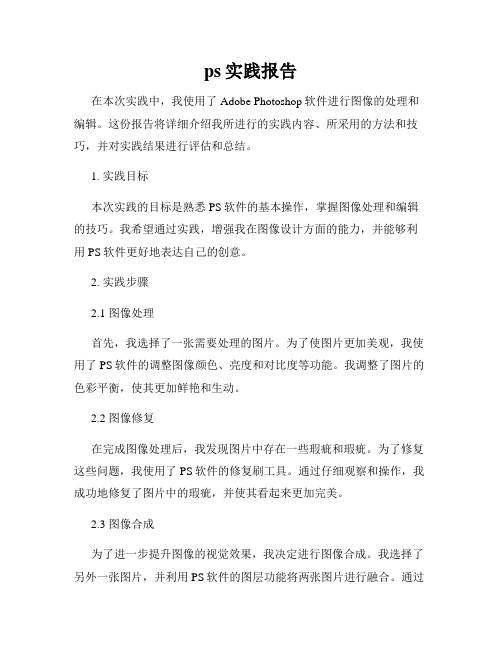
ps实践报告在本次实践中,我使用了Adobe Photoshop软件进行图像的处理和编辑。
这份报告将详细介绍我所进行的实践内容、所采用的方法和技巧,并对实践结果进行评估和总结。
1. 实践目标本次实践的目标是熟悉PS软件的基本操作,掌握图像处理和编辑的技巧。
我希望通过实践,增强我在图像设计方面的能力,并能够利用PS软件更好地表达自己的创意。
2. 实践步骤2.1 图像处理首先,我选择了一张需要处理的图片。
为了使图片更加美观,我使用了PS软件的调整图像颜色、亮度和对比度等功能。
我调整了图片的色彩平衡,使其更加鲜艳和生动。
2.2 图像修复在完成图像处理后,我发现图片中存在一些瑕疵和瑕疵。
为了修复这些问题,我使用了PS软件的修复刷工具。
通过仔细观察和操作,我成功地修复了图片中的瑕疵,并使其看起来更加完美。
2.3 图像合成为了进一步提升图像的视觉效果,我决定进行图像合成。
我选择了另外一张图片,并利用PS软件的图层功能将两张图片进行融合。
通过调整透明度和融合模式等属性,我成功地将两张图片合成为一张新的图片。
2.4 文字添加为了能够更好地表达图片所要传达的信息,我决定在图片中添加文字。
在PS软件中,我选择合适的字体和字号,并添加了所需的文字。
通过合理的布局和排版,我使文字与图片完美融合,增强了图片的表达力。
3. 实践效果评估通过本次实践,我取得了以下实践效果:- 完成了图像处理,使图片的色彩更加鲜艳、生动;- 成功修复了图片中的瑕疵,使其看起来更加完美;- 通过图像合成,创造了一张新的图片,增加了视觉效果;- 添加了合适的文字,增强了图片的表达力。
总体上,我对本次实践的效果感到满意。
通过实践,我不仅熟悉了PS软件的基本操作,还学习到了图像处理和编辑的技巧。
这将对我的未来学习和工作都有很大的帮助。
4. 实践心得通过本次实践,我深刻认识到PS软件的强大功能和广泛应用。
它可以不仅可以处理图像,还可以进行插画设计、平面设计等多种创作。
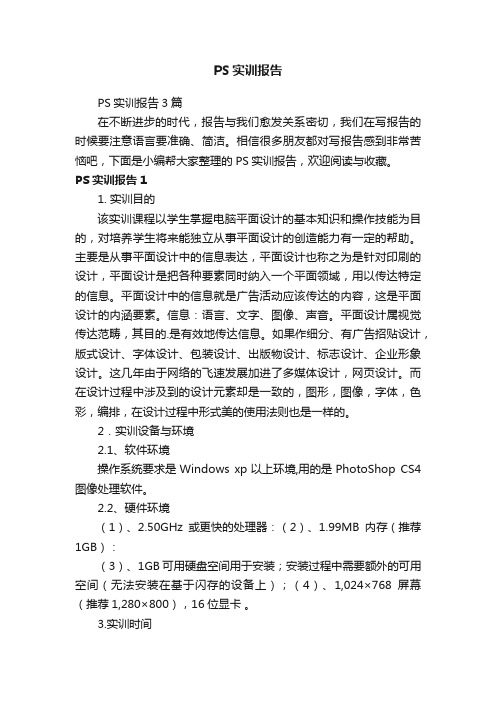
PS实训报告PS实训报告3篇在不断进步的时代,报告与我们愈发关系密切,我们在写报告的时候要注意语言要准确、简洁。
相信很多朋友都对写报告感到非常苦恼吧,下面是小编帮大家整理的PS实训报告,欢迎阅读与收藏。
PS实训报告11. 实训目的该实训课程以学生掌握电脑平面设计的基本知识和操作技能为目的,对培养学生将来能独立从事平面设计的创造能力有一定的帮助。
主要是从事平面设计中的信息表达,平面设计也称之为是针对印刷的设计,平面设计是把各种要素同时纳入一个平面领域,用以传达特定的信息。
平面设计中的信息就是广告活动应该传达的内容,这是平面设计的内涵要素。
信息:语言、文字、图像、声音。
平面设计属视觉传达范畴,其目的.是有效地传达信息。
如果作细分、有广告招贴设计,版式设计、字体设计、包装设计、出版物设计、标志设计、企业形象设计。
这几年由于网络的飞速发展加进了多媒体设计,网页设计。
而在设计过程中涉及到的设计元素却是一致的,图形,图像,字体,色彩,编排,在设计过程中形式美的使用法则也是一样的。
2.实训设备与环境2.1、软件环境操作系统要求是Windows xp以上环境,用的是PhotoShop CS4图像处理软件。
2.2、硬件环境(1)、2.50GHz或更快的处理器:(2)、1.99MB内存(推荐1GB):(3)、1GB可用硬盘空间用于安装;安装过程中需要额外的可用空间(无法安装在基于闪存的设备上);(4)、1,024×768屏幕(推荐1,280×800),16位显卡。
3.实训时间第十五周4.实训地点信息楼一级房和四机房5.实训内容5.1、实训一.漂亮的青色水滴见图1.1图1.15.1.1、实训目的:能让我们熟练掌握图层的使用、选框工具的使用、羽化的使用、调整面板(命令)的使用,更清楚的知道以上几个工具或命令的功能、用法和作用,为以后我们再次使用PHOTOSHOP工具打下了良好的基础。
5.1.2、设计思路或创意:平常我们看到的水滴都是白色的,在阳光的照耀下五彩缤纷,格外的漂亮,于是我就想水滴可以使各种颜色,然后我就利用我们所学的PHOTOSHOP软件工具把水滴做成了青色,果然青色的水滴确实非常的漂亮。

实验一中文Photoshop 7.0应用基础1.上机内容在制作圆环的过程中主要用到新建命令、椭圆选框工具和标尺等。
2.上机目的掌握新建命令和标尺的使用方法,学会新建图像和在图像中显示标尺。
3.上机操作(1)选择文件(F)→新建(N)命令,弹出“新建”对话框,设置参数。
设置完成后,单击好按钮,即可新建一图像文件。
(2)选择视图(V)→标尺(R)命令,在图像中显示标尺。
(3)单击图层面板上的“创建新的图层”按钮,创建一个名为“图层1”的新图层。
(4)用鼠标从标尺的边缘拖出两条相互垂直的“参考线”。
(5)单击工具箱中的“椭圆选框工具”按钮,按住“Shift+Alt”键,将鼠标的“十”字中心与“参考线”的交点对齐,然后拖动鼠标绘制正圆选区。
(6)按“D”键,将前景色和背景色设置为默认,按“Alt+Delete”键将选区填充为前景色(默认前景色为黑色),然后按“Ctrl+D”键取消选区。
(7)使用相同的方法在同一中心位置绘制出一个小圆,然后按“Delete”键将删除选区内的黑色图像。
(8)按“Ctrl+D”键取消选区,按“Ctrl+R”键隐藏标尺,按“Ctrl+H”键隐藏参考线。
4.实验结果实验二选取和编辑图像1.上机内容在梦幻特殊效果的制作过程中主要用到椭圆选框工具、羽化命令等。
2.上机目的掌握图像中选区的创建方法,学会如何对创建的选区进行各种不同的编辑。
3.上机操作(1)按“Ctrl+O”键,打开一幅图像文件,单击工具箱中的“椭圆选框工具”按钮,在图像中绘制选区。
(2)按“Ctrl+Shift+I”键将选区反选。
选择选择(S)→羽化(F)命令,弹出“羽化选区”对话框,设置“羽化半径”为25像素,然后单击“好”按钮。
按“Delete”键删除被羽化的选区。
(3)选择编辑(E)→描边(S)命令,弹出“描边”对话框。
在其中将宽度(W)设置为2个像素、颜色设置为淡紫色(R:184,G:110,B:200)、模式(M)设置为溶解、不透明度(O)设置为50%,然后单击“好”按钮。

photoshop 实验报告Photoshop 实验报告引言:Photoshop 是一款功能强大的图像处理软件,被广泛应用于摄影、设计和艺术领域。
本篇文章将通过实验来探讨 Photoshop 的一些主要功能和技巧,以及它在图像处理中的应用。
一、基本操作在开始实验之前,我们先熟悉一些 Photoshop 的基本操作。
打开软件后,我们可以看到一个工具栏和一个菜单栏。
工具栏提供了各种工具,如画笔、橡皮擦、文字等,而菜单栏则包含了各种功能选项。
首先,我们选择一张图片进行编辑。
通过菜单栏的“文件”选项,我们可以打开图片并进行调整。
例如,我们可以通过“图像大小”选项来改变图片的尺寸,或者通过“亮度/对比度”选项来调整图片的亮度和对比度。
二、图像修复Photoshop 提供了许多图像修复的功能,可以帮助我们去除图片中的瑕疵或修复损坏的部分。
其中一个常用的工具是修复画笔工具。
通过选择该工具,并在需要修复的区域上点击,Photoshop 会根据周围的像素自动修复该区域,使其看起来更加平滑和自然。
除了修复画笔工具,Photoshop 还提供了许多其他的修复工具,如克隆图章工具和修复画笔工具。
这些工具可以根据具体的需求来选择使用,以达到最佳的修复效果。
三、图像调整在图像处理中,我们经常需要对图片进行一些调整,以达到更好的视觉效果。
Photoshop 提供了丰富的调整选项,如色彩平衡、曲线和色阶等。
色彩平衡选项可以帮助我们调整图像的整体色调,使其更加饱满或柔和。
通过调整红、绿、蓝三个通道的色彩平衡,我们可以改变图像的整体色调,使其更符合我们的需求。
曲线选项可以帮助我们调整图像的亮度和对比度。
通过调整曲线的形状,我们可以增加或减少图像的亮度,并增强图像的对比度。
这个功能在修饰照片时非常有用。
色阶选项可以帮助我们调整图像的灰阶范围,使其更加明亮或暗淡。
通过调整色阶的黑点、中点和白点,我们可以改变图像的整体明暗度,使其更加生动和有层次感。
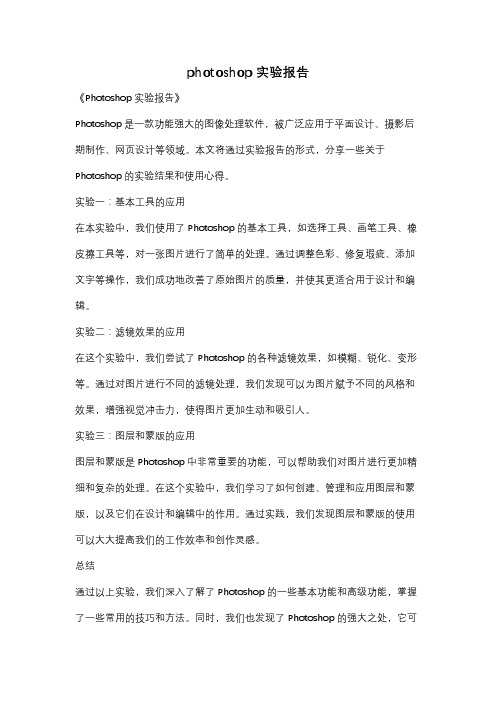
photoshop 实验报告《Photoshop 实验报告》Photoshop 是一款功能强大的图像处理软件,被广泛应用于平面设计、摄影后期制作、网页设计等领域。
本文将通过实验报告的形式,分享一些关于Photoshop 的实验结果和使用心得。
实验一:基本工具的应用在本实验中,我们使用了 Photoshop 的基本工具,如选择工具、画笔工具、橡皮擦工具等,对一张图片进行了简单的处理。
通过调整色彩、修复瑕疵、添加文字等操作,我们成功地改善了原始图片的质量,并使其更适合用于设计和编辑。
实验二:滤镜效果的应用在这个实验中,我们尝试了 Photoshop 的各种滤镜效果,如模糊、锐化、变形等。
通过对图片进行不同的滤镜处理,我们发现可以为图片赋予不同的风格和效果,增强视觉冲击力,使得图片更加生动和吸引人。
实验三:图层和蒙版的应用图层和蒙版是 Photoshop 中非常重要的功能,可以帮助我们对图片进行更加精细和复杂的处理。
在这个实验中,我们学习了如何创建、管理和应用图层和蒙版,以及它们在设计和编辑中的作用。
通过实践,我们发现图层和蒙版的使用可以大大提高我们的工作效率和创作灵感。
总结通过以上实验,我们深入了解了 Photoshop 的一些基本功能和高级功能,掌握了一些常用的技巧和方法。
同时,我们也发现了 Photoshop 的强大之处,它可以帮助我们实现各种想象中的创意和设计,让我们的工作更加出色和专业。
综上所述,Photoshop 是一款非常优秀的图像处理软件,它拥有丰富的功能和工具,可以满足我们在设计和编辑中的各种需求。
通过不断的实践和学习,我们相信可以更加熟练地运用 Photoshop,创作出更加精彩的作品。
希望本实验报告能够对大家有所启发,也欢迎大家分享更多关于 Photoshop 的实验结果和心得体会。

ps实践总结报告PS 实践总结报告在当今数字化的时代,图像编辑软件如Adobe Photoshop(简称PS)已经成为许多人工作和生活中不可或缺的工具。
通过一段时间的 PS 实践,我积累了不少经验,也有了许多深刻的体会。
PS 拥有强大而丰富的功能,从基本的图像裁剪、调整颜色和亮度对比度,到复杂的图层合成、滤镜应用以及特效制作,几乎能满足我们对于图像编辑的所有需求。
在开始使用 PS 时,首先要熟悉其工作界面和基本工具。
比如,工具栏中的移动工具、选框工具、套索工具等,都是经常会用到的基础工具。
移动工具可以方便地移动图像中的元素;选框工具能帮助我们快速选中规则形状的区域;套索工具则适用于选取不规则形状的区域。
而在熟悉了这些基本工具之后,就可以尝试一些更高级的操作,比如图层的运用。
图层是 PS 中非常重要的概念。
它就像是一张张透明的纸叠放在一起,每一张纸上都可以进行独立的编辑操作,而不会影响到其他的图层。
通过合理地创建、管理和编辑图层,可以实现复杂而精细的图像效果。
比如,在制作一个海报时,可以将背景、文字、图片等元素分别放在不同的图层上,这样在修改某个元素时,就不会影响到其他部分。
在颜色调整方面,PS 提供了多种方式和工具。
比如“色彩平衡”可以调整图像整体的色彩倾向,“色相/饱和度”可以改变颜色的鲜艳程度和色相,“曲线”则能更加精细地调整图像的亮度和对比度。
掌握这些工具的使用方法,可以让图像的色彩更加生动、准确地传达出我们想要的效果。
滤镜是 PS 中另一个非常有趣和强大的功能。
比如“模糊”滤镜可以制造出景深效果或者营造出柔和的氛围;“锐化”滤镜可以让图像的边缘更加清晰;“扭曲”滤镜则可以创造出各种奇特的变形效果。
但在使用滤镜时,要注意适度,避免过度使用导致图像失真。
在实际的 PS 实践中,我也遇到了一些问题和挑战。
比如,在处理一些高分辨率的图像时,由于计算机性能的限制,软件运行速度会变得很慢,甚至出现卡顿的情况。
ps课程实践报告集合4篇photoshop简称PS第一章二、查看图片1:翻开文件:【Ctrl+O】或在工作区空白处双击2:【Ctrl+Tab】:在翻开的多个文件之间切换3:【Tab】键:显示/隐藏所有面板4:放大画布:【Ctrl++】5:缩小画布:【Ctrl+-】6:适合屏幕:【Ctrl+0】7:平移画布:按住【空格键】鼠标左键拖动8:改变屏幕模式:【F】键9:改变工作区颜色:按住【空格键】再按【F】键10:关闭文件:【Ctrl+W】关闭全部:【Ctrl+Alt+W】三、新建文件【Ctrl+N】操作:先选择单位,再指定尺寸与分辨率【决定图像的清晰度,单位为像素/英寸或DPI】单击确定一英寸=72点【Pt】=25.4毫米IPt=0.35mm 四、保存文件【Ctrl+S】操作:文件第一次保存时会提示名称与位置,在【格式】后面选择【PSD】再指定名字,单击【保存】第二章一、标尺显示/隐藏标尺:【Ctrl+R】在标尺上单击右键,可以更改单位二、参考线1:绘制参考线:指针移动到标尺上按住左键拖动,如果同时按住【Shifi】键,可以对齐标尺刻度2:移动参考线位置:按住【Ctrl】键,再指向参考线拖动3:显示/隐藏参考线:【Ctrl+;】4:锁定/解锁参考线:【Ctrl+Alt;】三设置颜色【Alt+Delete】:前景色填充【Ctrl+Delete】:背景色填充【某】键:切换【前景色/背景色】【D】键:恢复默认颜色四恢复Photoshop默认设置:选择任意工具,在属性栏中最左侧工具缩略图上单击右键,再点击【复位/复位所有工具】,单击【窗口】工作区-复位快捷键,菜单,调板位置。
可以恢复到原厂设置五、矩形/椭圆选框工具【M】操作:同组工具之间切换:按住【Shift】键,再按该组的快捷键选区的作用:限定操作范围【Shift】键:限定正比【Alt】键:中心向外绘制【空格】键:在绘制选区时移动选区位置六、选区的其他操作:1:取消:在选区工具时单击或按【Ctrl+D】2:移动:指针移到选区上按住左键拖动或按光标键微调3:羽化:软化选区的边缘CS3以前【Ctrl+Alt+D】CS4以后【Shfit+F6】4:选区加减交:在画布已有选区时按:【Shift】键:加选【Alt】键:减选【Alt+Shift】键:交选操作:当鼠标按下后,松开快捷键再次按下恢复以前的作用5:反选:【Ctrl+Shift+I】全选:【Ctrl+A】七、撤消重复上一步:【Ctrl+Z】逐步撤消:【Ctrl+Alt+Z】第三章一、图层:图层相当于透明的纸,图层的编辑是独立的。
ps实验报告PS实验报告一、引言Photoshop(简称PS)是一款功能强大的图像处理软件,被广泛应用于摄影、设计、广告等领域。
本实验旨在通过使用PS软件,探索其各项功能和特性,以及对图像进行处理和编辑的能力。
二、实验目的1. 了解PS软件的基本界面和操作方法;2. 掌握PS软件中常用的图像处理工具和功能;3. 学习如何使用PS软件对图像进行修饰和编辑。
三、实验步骤1. 熟悉PS软件的界面:打开PS软件后,我们可以看到主界面上有工具栏、选项栏、图层面板等。
了解这些界面元素的作用和功能,是使用PS软件的基础。
2. 导入图像:通过“文件”菜单中的“打开”选项,选择一张待处理的图像导入到PS软件中。
可以选择任意一张照片或者自己绘制的图形作为实验对象。
3. 图像调整:在“图像”菜单中,可以找到各种图像调整的选项,如亮度、对比度、色彩平衡等。
通过调整这些参数,可以使图像的色彩更加鲜明、明亮。
4. 图像修复:如果图像中有瑕疵或者需要修复的部分,可以使用“修复画笔”工具或者“修复画笔”工具来进行修复。
通过选择合适的修复工具和调整画笔的大小和硬度,可以轻松地修复图像中的瑕疵。
5. 图像剪裁:通过“裁剪工具”可以对图像进行剪裁,去除多余的部分。
选择合适的裁剪比例和位置,可以使图像更加突出和专注。
6. 图像滤镜:在“滤镜”菜单中,有各种各样的滤镜效果可供选择。
通过应用不同的滤镜效果,可以使图像呈现出不同的风格和效果,如模糊、锐化、水彩画等。
7. 文字添加:通过“文本工具”可以在图像中添加文字,选择合适的字体、大小和颜色,可以使文字与图像融为一体,起到更好的视觉效果。
8. 图层管理:图层是PS软件中非常重要的概念,通过图层可以对图像进行分组、调整和编辑。
学会合理地使用图层,可以更好地控制和管理图像的各个部分。
9. 保存和导出:在完成图像处理后,通过“文件”菜单中的“保存”选项,可以将处理后的图像保存为PSD格式,以便日后再次编辑。
ps实习报告(优秀范文四篇)第一篇:ps实习报告辽源职业技术学院课程设计用纸Photoshop课程设计一、设计性质本课程设计是学生在学完Photoshop课程后,一次实践性很强的专业课课程设计,是对所学Photoshop课程知识的综合运用和为培养职业核心能力与素质打基础,在专业人才培养方案中起重要作用。
二、设计内容和深广度要求1、熟练掌握Photoshop的基本操作;2、掌握Phtoshop各种工具的使用方法和技巧;3、掌握图层、路径、通道、蒙版和滤镜等的使用方法和技巧;4.更好的理解滤镜在创作中的奇妙效果和应用技巧。
5、会进行图像的控制与修正;6、文字的特效创意设计;a、至少3种特效创意文字(必须有一种黄金字)b、注意各种文字特效制作中的方法、技巧、难点7、图像的特效创意设计;a、“像框”的特效创意设计(二种以上滤镜效果的结合)b、“烟雾”或“云雾笼罩”的特效创意设计c、自己创意设计的图像(歌颂祖国,教师节,母亲节三者选一)。
注意:以上第1、2、3、4项通过在第6、7项的设计中完成;第5项可通过在第设计中的6、7项,也可以单独使用可选图像来完成。
三、设计说明(一)、文字的特效创意设计1、黄金字设臵金属质感的黄金字。
新建空白文档,填充文档背景为黑色,输入黄色字体。
运用“图层样式”- “斜面和浮雕”,来设计黄金字的硬度和光泽。
原图:NO:1 辽源职业技术学院课程设计用纸效果图:2.可爱的毛绒字:新建空白文档,填充文档背景为白色,输入黑色字体。
双击图层,在弹出的图层样式中设臵“投影”“内阴影”“斜面和浮雕”“颜色叠加”。
在通过对画笔的设臵,效果图如下:NO:2 辽源职业技术学院课程设计用纸效果图:3.精致的翡翠字:做一个晶莹剔透的文字,给人视觉上的冲击。
晶莹细腻的翡翠文字,不仅体现了文字之美,也体现了我国古老的文化。
通过“云彩滤镜”及“调色工作”作出翡翠纹理,然后把做好的纹理应用到文字里面,配上“投影”“内阴影”“斜面和浮雕”“光泽”等图层样式设臵。
photoshop实训报告photoshop实训报告集合3篇在日常生活和工作中,越来越多人会去使用报告,其在写作上有一定的技巧。
一听到写报告马上头昏脑涨?下面是店铺为大家整理的photoshop实训报告,欢迎阅读与收藏。
photoshop实训报告1课程名称:班级:姓名:学号:专业:指导教师:日期:目录1、课程实习名称2、课程实习地点3、主要设备4、课程实习目的5、主要实习内容6、实习心得一、课程实习名称:Photoshop操作实习周二、课程实习地点:长江楼机房三、主要设备:台式计算机、局域网四、课程实习目的:1。
加强对知识的进一步理解2。
熟悉Photoshop的具体功能应用和使用技巧3。
了解图像编辑的有关知识4。
熟悉蒙版、通道和动作以及滤镜的使用效果5。
提高我们的图片制作与处理能力,尤其是色彩搭配五、主要实习内容:依克丽尔中介公司标志设计、大连开发区职业中专标志设计、制作爆炸背景、毕业照、蝴蝶、卡通梨、卡通人物、蝴蝶女孩合成、苹果易拉罐、荷花蚌壳、瓶中鲨鱼、人头马面、沙漠女孩、手中楼房、天使女孩合成、光晕背景、蚂蚁红星、跳动的文字、转盘、数字倒计时等等【依克丽尔中介公司标志设计的制作】1、新建文件800mmx800mm,分辨率为72的文件。
2、分别设定四条参考线,参考线的位置分别为:第一条于水平8mm处,第二、三、四条,分别于垂直22mm、33mm、44mm处。
3、选择工具箱中的椭圆工具,设定前景色为红色,设置其绘制形式为“从中心”绘制。
按shift键在参考线的交差处绘制一个正圆,作为“人”的头部。
图层面板中自动生成新图层名为“形状1”的新图层。
4、复制正圆,移动到参考线的第三个交差点处。
5、选择圆角矩形工具,在工具属性栏中设置其半径为20,绘制圆角矩形作为“人”的手臂,同时生成新的图层,名称为“形状2”。
6、按Ctrl+T键调整矩形角度,选择“直接选择工具”适当调整矩形的圆滑度。
复制一个新的圆角矩形生成图层“形状2副本1”,调整其位置。
实验一
一,实验名称:黑白照片上色
二,实验目的:掌握Photoshop的基本上色操作技巧,三,实验内容(步骤和方法)及数据记录
①导入第一张图片到PhotoShop中。
②复制背景图层,并在背景副本上处理导入的图像。
③使用魔棒工具抠出男军装
④调整色相,饱和度
⑤如上述步骤依次抠出女装,皮肤,嘴唇,领章,五角星。
再上色
四.实验总结:
1.PhotoShop是一款功能非常强大图像处理软件,我们在本次试验中所用
到的功能只不过是其所有功能的冰山一角,要想精通PhotoShop还需要漫长的学习和不断的实践。
2.使用图层可以很好地保护原图像和保存我们的修改效果,一般情况下不
建议直接在背景图层上直接修改图像。
3.对图片进行色阶、曲线、色彩平衡、亮度、对比度等的调整没有具体的
规范,一切以视觉上的美观为准。
4.图像处理是一项需要耐心和细心的工作。
实验二
一,实验名称:建立选区
二,实验目的:掌握Photoshop的基本抠图操作技巧,
三,实验内容(步骤和方法)及数据记录
①导入第一张图片到PhotoShop中。
②利用魔棒工具或快速选择工具抠出各个元素
③对花朵图层复制并用变形工具(快捷键ctrl+T)对花朵进行缩小
④可加上白背景使图像更完整
四,实验总结:
通过这次的学习,我们懂得了基本抠图方法并明白抠图要注意细节来使图片更加真实。
Photoshop的魔棒工具对颜色边界明显的图像抠图效果快又好,但是如果图像色彩相差不大,或者边缘不明显,应使用其他抠图方法。
一,实验名称:通道建立选区
二、实验目的
熟练PS通道用途,对图像进行细致抠图
三、实验具体操作过程
1、打开运行Photoshop软件,执行菜单:“文件”/“新建”(Ctrl+N),在弹出的“新建”对话框中,新建一个空白文件。
文件规格为450*559.
2、单击左上角“文件”选项,选择素材库里的文件,
打开素材库原图片。
3,选择“窗口→通道”打开“通道”面板,拖动“绿”通道至通道面板下的“新建”按钮,复制一个复本出来。
4,点选“绿副本”按快捷键Ctrl+L进行色阶调整,将左侧的黑色滑块向右拉动,将右侧的白色滑块向左拉动,这样减小中间调部分,加大暗调和高光,使头发和背景很好的分开。
5,按快捷键Ctrl+I将“绿副本”通道反相,点选“画笔”工具,属性设置。
用黑色画笔将头发以外(也就是不需要选择的地方)涂黑,然后用白色画笔把头发里需要的地方涂白。
6,单击“通道”面板上的“将通道作为选区载入”按钮得到“绿副本”的选区。
7,同理得到图片下部分。
回到图层面板,将两者合并得到完整的上半身。
8,添加黑色的背景和白色的高斯模糊图层,使图片出现背景光。
四,实验总结
通过对通道的学习,了解了更加精细的抠图技巧。
通道的主要功能:
1.存储图像的色彩资料
2.存储和创建选区
3.抠图
一、实验名称:太极海报
二、实验目的
1、继续熟练练习PS软件图像处理技术。
2、掌握图片拼接美化的技巧。
三、实验具体操作过程
1、打开运行Photoshop软件,执行菜单:“文件”/“新建”(Ctrl+N),在弹出的“新建”对话框中,新建一个空白文件。
文件规格为450*559.
2、单击左上角“文件”选项,选择素材库里的文件,打开素材库原图片。
3、单击菜单栏上的编辑选项,后选中“变换“命令,再选在变换命令的缩放选项。
对选中的图像经行缩放处理,得到的图片应该与新建空白的文件相同,而高度则是根据参考图的高度进行变换。
4、打开第二张那个图片,然后进行图片转换,与上图类似。
然后在两图的交界处,选择渐变,蒙版选项。
选择画具,将画笔工具的流量调小点,选择对交接处进行处理,使交界处,显得自然而无明显的痕迹。
5、对太极图的处理,选中后,单击编辑选项,然后选择
变换选项中的【透视】。
对得到的图片进行透视处理,后单击应用。
6、处理好之后,对选中的图片人物,进行抠图处理。
抠图很多,我选用的“钢笔抠图”:新建一空白图像,选中图片,按住Ctrl+J复制该图层。
然后用工具栏中的钢笔工具对选中的图片人物“抠图处理”。
7、将中的图像拖拉至新建白图像中。
按住Ctrl+T进行自由变换,对选中的人物进行自由变换处理,让人物图像符合需求即可。
8、对处理好关系的人物,进行阴影处理,让该人物和图片融合较为完美,选用的还是画笔工具,将流量跳到比较适中即可,然后进行处理。
9、对处理好的图片,选择工具栏中的“竖排文字工具”选项,然后在图片中键入文字,然后调整文字大小。
10、图片拼接,到此大致做好,然后选用画笔工具对整个换面进行处理,使其更加完善。
四、实验结果分析
通过太极图的制作,我们熟悉了解了图片拼接中的繁琐步骤,以及利用各个菜单中的不同工具。
慢慢熟知了其各个功用,当然对于整个画面的处理,还是要结合整个画面来进行处理的,这样才能在充分发挥各个工具的前提下,做到图
片拼接的完美结合,达到制作要求和目的。
一,实验名称:党支部海报
二,实验目的:
1、熟练使用PS软件进行图形图像处理;
2、掌握海报设计的方法与技巧;
3、提高审美能力,以及合理运用素材正确表达主题的综合能力。
三,实验内容(步骤及程序)
1,填充红色背景
2,导入水电楼图片置于合适位置并添加上下渐变的图层蒙版。
3,下部添加两个红黄矩形图层,两者进行自由变换(ctrl+T),右击选择‘变形’选项,形成月牙状图案。
4,添加左上角团徽(模式选择‘变亮’),二维码,校徽和目录头标,选用文字工具,输入文字信息。
5,导入抠图后的人物和手机。
四、实验总结:
通过本次实验熟练掌握了ps的技术应用。
在试验中制作图
片方面要注意各种细节,有的很小的方面都会导致图片的效果发生很大变化,必须仔细的一步步制作,这样能够把书上学到的知识融会贯通到实践中,更深对ps技术的巩固,在实验中要记住那些快捷组合键,能够更好的帮助我们制作图片,关键还是要多制作图片,这样就会熟练操作ps软件了。